-
Planejar e criar uma implantação
-
Pools de identidade de diferentes tipos de ingresso de identidade de máquina
-
Migrar cargas de trabalho entre locais de recursos usando o Serviço de Portabilidade de Imagem
-
-
-
This content has been machine translated dynamically.
Dieser Inhalt ist eine maschinelle Übersetzung, die dynamisch erstellt wurde. (Haftungsausschluss)
Cet article a été traduit automatiquement de manière dynamique. (Clause de non responsabilité)
Este artículo lo ha traducido una máquina de forma dinámica. (Aviso legal)
此内容已经过机器动态翻译。 放弃
このコンテンツは動的に機械翻訳されています。免責事項
이 콘텐츠는 동적으로 기계 번역되었습니다. 책임 부인
Este texto foi traduzido automaticamente. (Aviso legal)
Questo contenuto è stato tradotto dinamicamente con traduzione automatica.(Esclusione di responsabilità))
This article has been machine translated.
Dieser Artikel wurde maschinell übersetzt. (Haftungsausschluss)
Ce article a été traduit automatiquement. (Clause de non responsabilité)
Este artículo ha sido traducido automáticamente. (Aviso legal)
この記事は機械翻訳されています.免責事項
이 기사는 기계 번역되었습니다.책임 부인
Este artigo foi traduzido automaticamente.(Aviso legal)
这篇文章已经过机器翻译.放弃
Questo articolo è stato tradotto automaticamente.(Esclusione di responsabilità))
Translation failed!
Otimização do Citrix HDX™
Na otimização WebRTC do Citrix HDX, o mecanismo de mídia (HdxRtcEngine) no endpoint responsável pelo tratamento de mídia descarregada está incorporado no aplicativo Citrix Workspace™ e a instalação do aplicativo Citrix Workspace instala automaticamente o mecanismo também.
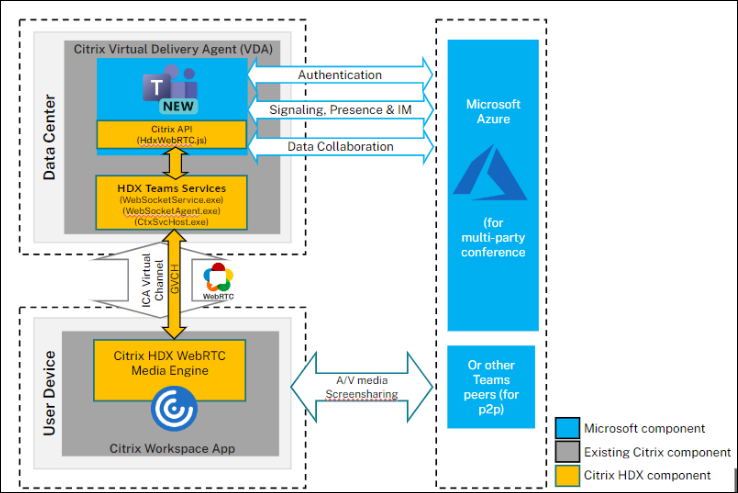
Requisitos do sistema
Esta seção descreve as versões mínimas e recomendadas necessárias para dar suporte ao novo cliente do Teams. Observe que, nas versões mínimas, algumas correções de bugs críticas ou os recursos mais recentes podem não estar disponíveis. Implante as versões recomendadas para ter a melhor experiência com as correções e recursos mais recentes.
Sistemas operacionais VDI
Para obter informações detalhadas, consulte as recomendações fornecidas na documentação da Microsoft.
Observação:
- O Windows Server 2016 não tem suporte. A Citrix recomenda que você planeje suas atualizações de acordo.
- Como as versões são atualizadas com frequência, as versões mencionadas aqui podem chegar ao fim da vida útil. Portanto, consulte as páginas de ciclo de vida do produto do aplicativo Citrix Workspace e do Citrix Virtual Apps and Desktops para garantir que você esteja usando versões compatíveis de diferentes componentes.
- Se você estiver no Citrix Virtual Apps and Desktops™ 1912 LTSR, a Citrix recomenda planejar uma atualização, pois ele chegará ao fim da vida útil em dezembro de 2024.
Agente de Entrega Virtual (VDA)
| Versões mínimas | Versões recomendadas |
|---|---|
| 1912 LTSR CU8+; 2203 LTSR (any CU); 2212 CR | 2203 LTSR CU5+ (or) 2402 LTSR and any CR versions above |
Aplicativo Citrix Workspace
| Versões mínimas | Versões recomendadas |
|---|---|
| Windows 2203 LTSR (latest CU); Windows 2302 CR; Linux 2207; Mac 2302; Chrome/HTML5 2301 | Windows 2402 LTSR; Windows 2405 CR; Linux 2405; Mac 2405; ChromeOS/HTML5 2405 |
Implantação
- Instale o novo cliente do Teams no VDI. Para obter informações detalhadas, consulte Implantar o novo Teams para VDI.
- Configure a seguinte chave de registro no VDA para otimizar o novo Teams.
-
Local:
HKLM\SOFTWARE\WOW6432Node\Citrix\WebSocketService -
Chave (REG_Multi_SZ):
ProcessWhitelist -
Valor:
msedgewebview2.exeObservação:
A partir do Citrix Virtual Apps and Desktops 2402 LTSR (ou) Citrix Virtual Apps and Desktops 2203 LTSR CU5+, você não precisa configurar manualmente a entrada de registro
msedgewebview2.exe, pois ela é permitida por padrão.
-
Local:
- Certifique-se de que a política de redirecionamento do Microsoft Teams esteja habilitada. Essa política é ativada por padrão.
- Nenhuma configuração adicional é necessária no lado do cliente. Siga as instruções do assistente para instalar o aplicativo Citrix Workspace.
App Layering
O novo Microsoft Teams mudou seu método de instalação e agora é instalado em C:\Program Files\WindowsApps. Para dar suporte a essa alteração, você deve executar o App Layering versão 2403.2 ou posterior. Você pode baixar um disco de atualização na página de downloads do App Layering que inclui essa correção.
Para obter informações detalhadas, consulte a documentação do App Layering.
Citrix Profile Management
Consulte a documentação do Citrix Profile Management para obter informações sobre como habilitar o roaming para o novo Microsoft Teams. A orientação atual da versão mínima para o Citrix Profile Management é 2402 LTSR (ou) 2203 LTSR CU5+.
Considerações de rede
Os requisitos de rede para o novo Teams não diferem do Teams Clássico. Portanto, consulte a seção Requisitos de Rede na documentação do Teams Clássico.
Matriz de recursos e suporte de versão
Como as versões são atualizadas com frequência, algumas versões mais antigas mencionadas aqui podem chegar ao fim da vida útil. Portanto, consulte as páginas de ciclo de vida do produto do aplicativo Citrix Workspace e do Citrix Virtual Apps and Desktops para garantir que você esteja usando versões compatíveis de diferentes componentes.
Observação:
- As versões mencionadas aqui são as versões mínimas a partir das quais o recurso específico tem suporte (ou) a versão mínima na qual o novo Teams tem suporte, o que for maior.
- O Citrix Virtual Apps™ and Desktops 1912 LTSR CU8+ mencionado na seção de versões mínimas não está sendo mencionado na tabela abaixo, pois chegará ao fim da vida útil em dezembro de 2024. No entanto, ainda é uma versão com suporte até então.
- Recursos que têm as versões mínimas do Citrix Virtual Apps and Desktops como
N/Aimplicam apenas que o recurso não envolveu nenhuma alteração do lado do VDA.
| Recurso | VDA (versão mínima) | Aplicativo Citrix Workspace para Windows (versão mínima) | Aplicativo Citrix Workspace para Mac (versão mínima) | Aplicativo Citrix Workspace para Linux (versão mínima) | Aplicativo Citrix Workspace para ChromeOS (versão mínima) |
|---|---|---|---|---|---|
| Áudio/Vídeo (p2p e conferência) | 2203 LTSR (any CU), 2212 CR | 2203 LTSR latest CU, 2302 CR | 2302 | 2207 | 2301 |
| Compartilhamento de tela | 2203 LTSR (any CU), 2212 CR | 2203 LTSR latest CU, 2302 CR | 2302 | 2207 | 2301 |
| i. Borda vermelha do indicador de tela | 2203 LTSR (any CU), 2212 CR | 2203 LTSR latest CU, 2302 CR | 2302 | 2207 | No |
| ii. Limitar a captura ao Desktop Viewer | 2203 LTSR (any CU), 2212 CR | 2203 LTSR latest CU, 2302 CR | 2302 | 2207 | No |
| iii. Multimonitor | 2203 LTSR (any CU), 2212 CR | 2203 LTSR latest CU, 2302 CR | 2302 | 2207 | No |
| DTMF | N/A | 2203 LTSR latest CU, 2302 CR | 2302 | 2207 | 2301 |
| Suporte a servidor proxy | N/A | 2203 LTSR latest CU, 2302 CR | 2302 | 2207 | 2305 |
| Compartilhamento de aplicativo | 2203 LTSR (any CU), 2212 CR | 2203 LTSR latest CU, 2302 CR | 2302 | 2209 | No |
| Legendas ao vivo | N/A | 2203 LTSR latest CU, 2302 CR | 2302 | 2207 | 2303 |
| Dynamic e911 | N/A | 2203 LTSR latest CU, 2302 CR | 2302 | 2207 | 2301 |
| Conceder controle | N/A | 2203 LTSR latest CU, 2302 CR | 2302 | 2207 | No |
| Solicitar controle | N/A | 2203 LTSR latest CU, 2302 CR | 2302 | 2207 | 2303 |
| Várias janelas | 2203 LTSR (any CU), 2212 CR | 2203 LTSR latest CU, 2302 CR | 2302 | 2207 | 2303 |
| Transcrições de reunião | 2203 LTSR (any CU), 2212 CR | 2203 LTSR latest CU, 2302 CR | 2302 | 2207 | 2303 |
| Desfoque de plano de fundo | 2203 LTSR (any CU), 2212 CR | 2203 LTSR latest CU, 2302 CR | 2302 | 2212 | 2303 |
| Compartilhamento de tela (com Proteção de Aplicativo) | 2203 LTSR (any CU), 2212 CR | 2402 LTSR, 2309.1 CR | 2308 | 2311 | No |
| Simulcast | 2203 LTSR (any CU), 2212 CR | 2402 LTSR, 2305 CR | 2305 | 2305 | 2312 |
| Campainha secundária | 2203 LTSR (any CU), 2212 CR | 2402 LTSR, 2307.1 CR | 2308 | 2308 | 2312 |
| Compartilhar áudio do sistema | 2203 LTSR (any CU), 2212 CR | 2402 LTSR, 2403 CR | 2405 | 2402 | No |
Solução de problemas e outras considerações
Para o novo Teams, consulte CTX253754, Solucionar problemas do Microsoft Teams. Para obter as atualizações mais recentes sobre qualquer coisa relacionada ao novo Teams, consulte CTX585013.
Limitações conhecidas
Limitações no aplicativo Citrix Workspace
- Suporte HID - Atender e encerrar chamadas não tem suporte. Aumentar e diminuir o volume tem suporte.
- Os usuários não podem tirar capturas de tela do conteúdo do Microsoft Teams ao usar uma ferramenta de recorte no VDA. No entanto, se uma ferramenta de recorte for usada no lado do cliente, o conteúdo poderá ser capturado.
- Limitações de compartilhamento de áudio do sistema
- O áudio não pode ser compartilhado usando esse recurso ao compartilhar a tela com aplicativos ou guias redirecionados RAVE e BCR.
- Esse recurso tem suporte apenas em desktops publicados
Limitações no VDA
- O novo Teams como um aplicativo publicado (contínuo) não tem suporte
- Corrigido no CVAD 2402 LTSR, 2203 LTSR CU5 e superior
- Ao configurar a configuração de DPI alto do aplicativo Citrix Workspace como Sim, a janela de vídeo redirecionada aparece fora do lugar. Essa limitação ocorre quando o fator de escala de DPI do monitor é definido como qualquer valor acima de 100%.
Limitações no aplicativo Citrix Workspace e no VDA
- Você só pode controlar o volume de uma chamada otimizada usando a barra de volume na máquina cliente – não no VDA.
Para obter mais detalhes sobre as limitações da Microsoft, consulte Recursos sem suporte no VDI.
Compartilhar
Compartilhar
This Preview product documentation is Citrix Confidential.
You agree to hold this documentation confidential pursuant to the terms of your Citrix Beta/Tech Preview Agreement.
The development, release and timing of any features or functionality described in the Preview documentation remains at our sole discretion and are subject to change without notice or consultation.
The documentation is for informational purposes only and is not a commitment, promise or legal obligation to deliver any material, code or functionality and should not be relied upon in making Citrix product purchase decisions.
If you do not agree, select I DO NOT AGREE to exit.